
Sisu
- Alustage põhitõdedest
- Lülitage Bluetooth välja, kui teie WiFi ei tööta
- Taaskäivitage ruuter ja seade
- Helistage

Kui teie WiFi ei tööta, saate proovida mitmeid asju, millest ükski ei nõua mingeid tehnilisi teadmisi. Iga lahenduse valmimine võtab vaid mõne minuti, nii et saate kogu selle nimekirja kohe läbi vaadata.
Allpool on loetletud mõned levinumad parandused, mis loodetavasti peaksid lahendama teie WiFi-ga seotud probleemid. Alustame.
Alustage põhitõdedest
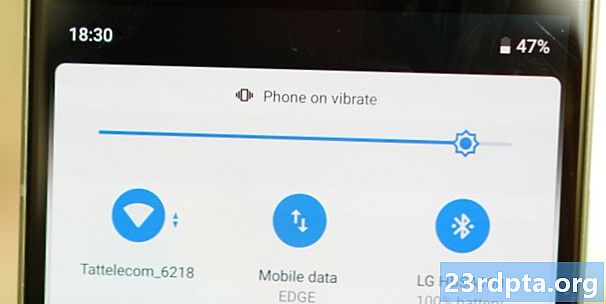
Kui teie WiFi ei tööta, peate kõigepealt kontrollima kõige põhilisemaid sätteid. Alustuseks kontrollige, kas olete oma seadmes WiFi sisse lülitanud. Samuti kontrollige, kas teil pole lennukirežiimi lubatud, kuna see takistab teie seadmel veebiühendust.
Kui need kaks asja kontrollivad, on järgmine samm veenduda, et olete ühendatud õige ruuteriga. Naabrite võrguga ühenduse loomise proovimine on tavaline viga, eriti kui neil on sarnased nimed, mis koosnevad juhuslikest tähtedest ja numbritest. Kontrollige kindlasti ka oma ruuteri parooli. Kui te ei muutnud seda pärast võrgu seadistamist, leiate selle kleebise kuskil asuval kleebisel.
Lülitage Bluetooth välja, kui teie WiFi ei tööta

Bluetooth armastab häirida WiFi-võrke peamiselt seetõttu, et mõlemad saadavad signaale 2,4 GHz raadiosageduse kaudu. Mõnikord katkestab Bluetooth Interneti-ühenduse täielikult, samal ajal aeglustab see lihtsalt kiirust märkimisväärselt.
Probleemi lahendamiseks lülitage ruuter 5 GHz sagedusalale.
Seda on lihtne testida. Lülitage oma seadme Bluetooth lihtsalt välja, kui see on sisse lülitatud, ja vaadake, kas see lahendab probleemi. Kui see juhtub, on meie soovitus lülitada ruuter 2,4 GHz sagedusribadelt 5 GHz sagedusalale - kui see seda toetab -, mis peaks võimaldama teil oma seadmes Bluetoothi kasutada, ilma et see põhjustaks WiFi-ga seotud probleeme. Saate seda muuta oma ruuteri sätetes.
Taaskäivitage ruuter ja seade

See on lihtne lahendus, mis teadaolevalt lahendab paljusid tehnoloogiaga seotud probleeme. Alustage ruuteri taaskäivitamisega: eraldage kõik juhtmed seadmest ja oodake mõni minut. Pärast selle uuesti ühendamist oodake minut või kaks, kuni seade seadistatakse. Ootamise ajal minge edasi ja taaskäivitage telefon
Helistage

Kas proovisite kõiki selles postituses loetletud parandusi, kuid teie WiFi ei tööta endiselt? Sel juhul on teil võimalus helistada. Enne kui seda teete, proovige siiski välja mõelda, kas probleem on teie seadme või ruuteriga. Proovige WiFi-võrguga ühendada võimalikult palju seadmeid. Kui ükski neist ei pääse võrku, on probleem ruuteris või võrgus. Kuid kui ainult üks neist ei saa ühendust, on tõenäoline, et selles konkreetses seadmes on midagi valesti.
Esimesel juhul helistage oma ISP-le. See võib kontrollida, kas teie piirkonnas tehakse midagi sellist, mis põhjustab võrgu häireid, või on teie ruuteriga probleeme. Kui ruuter on süüdi, saadab teie Interneti-teenuse pakkuja mehe selle asendama - see juhtus minuga kolm korda kahe aasta jooksul.
Kui teie seade on süüdi tekkinud WiFi-ga seotud probleemides, peate selle parandama. Sel juhul helistage tootjale, kui seade on endiselt garantii all, või jaemüüjale, kui valisite mõne lisakindlustuse paketi, mida nad soovivad pakkuda. Kui mõlemad on juba aegunud, peate selle oma kulul parandama - vabandage selle pärast.
Need on mõned kõige tavalisemad ja levinumad lahendused teie WiFi-probleemidele, ehkki need pole ainsad. Kas mõni neist lahendas teie ühendusega seotud probleemid? Andke meile teada, milline neist kommentaarides!


